Vanemakontroll Nintendo Switchil
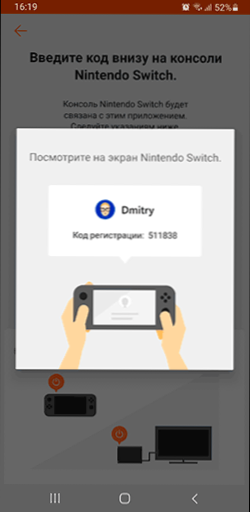
- 3013
- 376
- Mrs. Willis Schoen
Kui teil on Nintendo Switch ja lapsed, on suur tõenäosus, et nad mängivad sagedamini kui näete: konsooli vormifaktoril on sellega palju pistmist. Ja võib -olla soovite kontrollida mängu aega ja käivitatud mänge ise.
Selles lühikese juhise vanemliku juhtimise rakendamise kohta Nintendo Switchis on võimalused selle seadistamiseks konsoolil endal ja mobiilirakenduses "Nintendo Switchi vanemlik juhtimine" Androidi ja iOS -i jaoks. See võib olla ka huvitav: vanemate juhtimine Microsofti pereohutuse rakenduses Windows 10 ja Xboxi, vanemlik juhtimine iPhone'is ja iPadis, Androidi ametlik vanemlik kontroll.
Vanemakontroll Nintendo Switchil
Vanemakontrolli funktsioonide kehtestamiseks ja konfigureerimiseks Nintendo Switch Console'is on kaks võimalust:
- Tehke kõik konsoolil enda sätted jaotises "Seaded" - "Vanemakontroll". Kuid sel juhul on toimingute arvestamise ja piirangute paigaldamise võimalusi väga vähe.
- Kasutage ametlikku Nintendo Switchi vanemate juhtimisrakendust Androidi või iPhone'i jaoks on eelistatud valik, millel on kõige laiemad võimalused.
Järgmisena kaalutakse Nintendo Switchi vanemliku juhtimise seadistamise teist võimalust, sammud on järgmised:
- Laadige alla Nintendo Switchi konsooli vanemliku juhtimise rakendus Google Play või Apple App Store Apple Apple Apple App.
- Pärast rakenduse installimist käivitage see ja minge oma Nintendo kontole.
- Teid kutsutakse ühendama lüliti konsooli telefoniga rakendusega: selleks peate sisestama telefonis kuvatud koodi "seaded" - "vanemlik juhtimine" konsoolil (juurdepääs Internetile, valige, valige "Kui olete rakenduse juba alla laadinud").
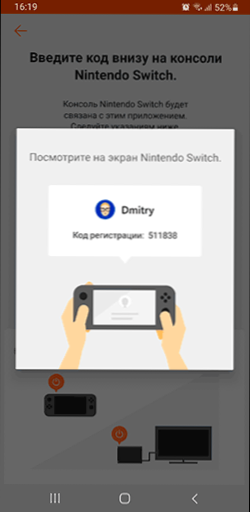
- Küsige rakenduste peamistest piirangutest ja võimalusest kasutada teatud Nintendo Switchi funktsioone.
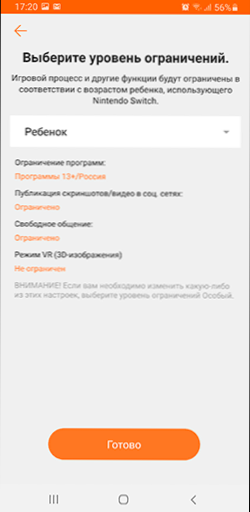
- Vahetult pärast ühenduse installimist saate alustada teabe ja sätete vaatamist, mis hõlmavad järgmist: mängu ajapiirangute seadistamine (võimalusega seada piirangud päevadega eraldi ja näidata "magamisaega", mille järel pole enam võimalik mäng), samuti lapse ajastu piirangud.
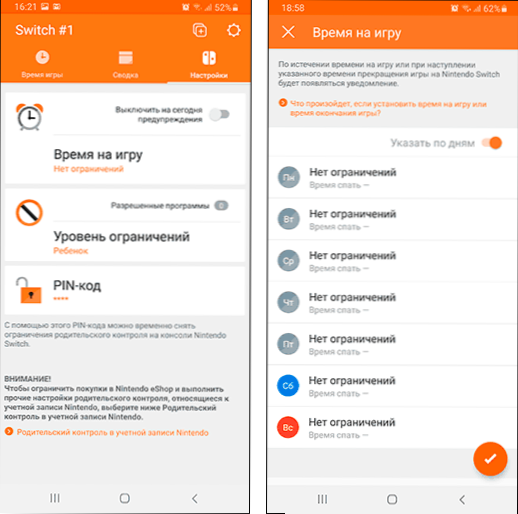
- Vaadake teavet nende mängude kohta, kus laps mängis nädalapäevadel ja sellele kulutatud aega.
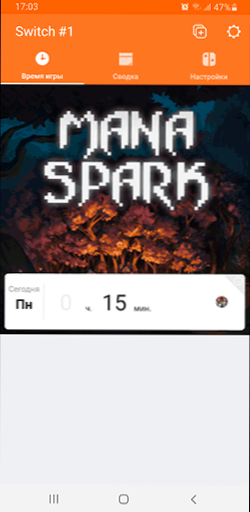
- Seadetes saate muuta automaatselt genereeritud PIN -koodi piirangute koodi (seda saab kasutada konsoolil endal, et midagi kiiresti avada, näiteks mäng, mis ei sobi antud vanusele) teie enda jaoks.
Ja nüüd mõned nüansid, mis võivad olla olulised. Minu Nintendo Switch Console on järgmine: ainult mul on Nintendo konto, kõik ostud ja muud suhtlemised Nintendoga toimuvad selle kaudu. Ülejäänud pereliikmetel on konsoolil ainult "kasutajate" märkused. Kuidas vanemlik kontroll töötab:
- Kasutamise teated näitavad, milline kasutaja ja mida ta mängis - tema nimi ja avatari kuvatakse.
- Rakenduses määratud piirangud kehtivad kõigile kasutajatele, sealhulgas ka mina, ehkki saan igal ajal tutvustada PIN -koodi (isegi ilma rakenduseta) nende eemaldamiseks.
- Osa mängudest võib määratud ajastul blokeerida või nutitelefoni rakenduses.
- Teavet lapse mängude kohta ei värskendata reaalajas: mõnikord möödub see umbes 20 minutit enne rakenduse teabe värskendamist, samal ajal.
Siiski saate seda teha erinevalt: luua eraldi täisväärtuslik lastekonto Nintendo Switch (st saidil registreeritud, erinevalt "kasutajast", mis loodi ainult konsoolile) ja lisage see oma pererühma Nintendo veebisait (soovitud lehel lülitamine võib olla jaotises "Seaded" rakendusest, klõpsates Nintendo konto vanemliku kontrolli all), mis võimaldab Nintendo Eshopis ja muus vanemliku kontrolli piiranguid kehtestada. Raamatupidamisdokumentidega seotud parameetrid.
Ma ei kontrollinud seda vanemliku kontrolli seadistamise võimalust - minu puhul pole vaja luua Nintendo kontosid, kuid olen kindel, et mõned raskused ei tohiks tekkida.
- « Kuidas Nvidia GeForce'i kogemusi täielikult kustutada või GEForce Experience Games
- Microsofti perekonna ohutusrakendus Windows 10, Androidi ja Xboxi vanemate juhtimise haldamiseks »

